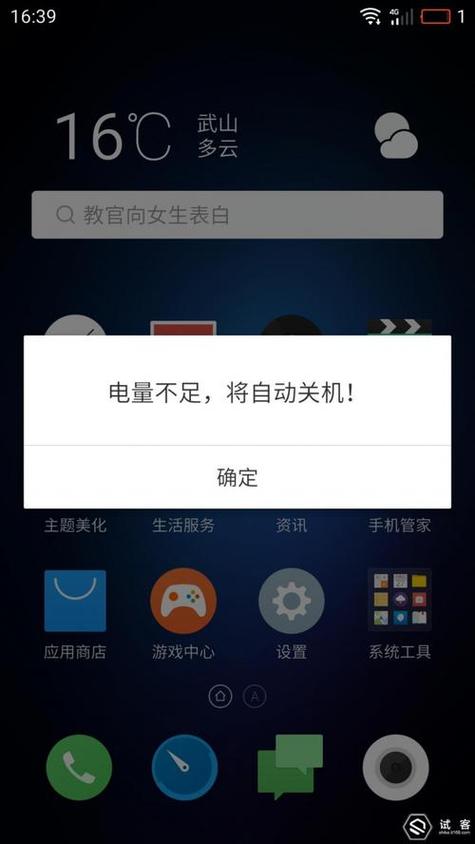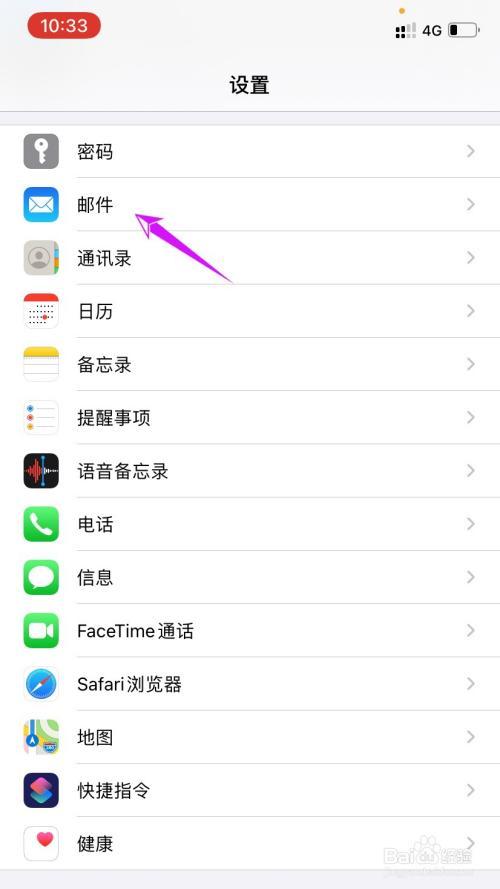如果您在 Macbook 上下载了新的 macOS 系统,可以按照以下步骤进行安装:
1. 备份数据:在进行系统更新之前,建议先备份您的重要数据,以防在更新过程中发生数据丢失等问题。
2. 进入 macOS 安装程序:找到您下载的 macOS 安装文件,双击打开,会出现安装程序窗口。
3. 选择安装磁盘:在安装程序窗口中,选择您要将 macOS 安装到的磁盘。如果您只有一个磁盘,则默认会选择该磁盘。
4. 进行安装:点击“安装”按钮,进入安装过程。在这个过程中,您需要输入管理员密码,以确认安装。
5. 等待完成:安装过程需要一定时间,请耐心等待,直到系统安装完成并自动重启 Macbook。
6. 进行设置:在重启后,系统会自动进入设置过程,您需要根据提示填写一些基本配置选项,如时区、语言等。
7. 恢复数据:如果您之前备份了数据,可以选择在设置过程中还原备份数据,以恢复您的数据。
以上就是在 Macbook 上安装新的 macOS 系统的基本步骤,需要注意的是,如果您在安装过程中遇到问题,可以参考相关文档或者前往苹果官网获取相关支持。